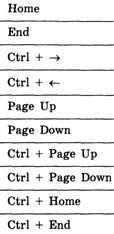|
 |
| |
| |
|
Цели:
- Расширить представление учащихся о редактировании текста на основе работы с фрагментами текста.
· Формирование способности обучающихся к новому способу действия.
- Сформировать навыки работы в текстовом редакторе. Способствовать развитию логического мышления, творческих способностей учащихся. Развивать познавательный интерес, воспитывать информационную культуру.
Тип урока: урок изучения и закрепления новых знаний.
Личностные действия: учебно-познавательный интерес к новому материалу, самоанализ и самоконтроль результата.
Регулятивные действия: определять цель учебной деятельности, план выполнения заданий, определять правильность выполненного задания на основе образца, учиться корректировать выполнение задания в соответствии с планом, оценка своего задания, коррекция.
Познавательные действия: уметь извлекать информацию, представленную в виде текста, иллюстрации, уметь добывать информацию из дополнительных источников, ставить проблему и решать ее.
Коммуникативные действия: уметь работать в группе, договариваться друг с другом, участвовать в диалоге, в коллективном обсуждении, слушать и понимать других, аргументировать свое мнение.
Основные понятия: фрагмент, выделение,
Оборудование и наглядные пособия:
текстовый редактор MS Word, презентация для интерактивной доски, файлы для практической работы на компьютере.
Технологическая карта занятия
Ход урока | Деятельность учителя | Деятельность учащихся | УУД | ||||||||||||||||||||||||||
1 этап – Мотивационный этап (1-2 мин) | |||||||||||||||||||||||||||||
Приветствие учащихся. | - Здравствуйте, ребята. Садитесь. Настал новый день. Я улыбнулась вам, и вы улыбнитесь друг другу. И подумайте: как хорошо, что мы здесь все вместе. Мы спокойны и добры, приветливы и ласковы. Мы все здоровы. Пожелайте мысленно друг другу что-то хорошее. | самостоятельно организовывать свое рабочее место. | Регулятивные | ||||||||||||||||||||||||||
2 этап - Актуализация субъектного опыта учащихся | |||||||||||||||||||||||||||||
На доске заготовка
На слайде презентации: Информатика 1. 4 раза BS 2. Home 3. 2 раза Delete Программа 1. Home 2. 3 раза Delete 3. → 4. Delete | -Перед вами клавиши для быстрого перемещения по тексту. Давайте вспомним назначение этих клавиш. Организует действия учащихся. При необходимости корректирует результаты работы учащихся. -Что получится из исходного слова после нажатия указанных клавиш? | Дети расставляют действия для клавиш. Home – курсор в начало строки, End – курсор в конец строки,
Page Up (Down) – в начало (конец) листа документа, Ctrl+ Page Up (Down)-перемещение по страницам, Ctrl+End (Home) – в конец (начало) документа.
Вслух проделывают необходимые операции. -Форма - Гамма | |||||||||||||||||||||||||||
3 этап - Изучение новых знаний и способов деятельности | |||||||||||||||||||||||||||||
Постановка темы урока. | -Перед вами пословицы и поговорки, которые нерадивый наборщик взялся набирать на компьютере, да все перепутал. Вам нужно, с помощью ножниц разделить части пословиц и соединить их правильно. Сила есть, пойду к другому. -Дети, скажите, пожалуйста, чем вы сейчас занимались? -Как можно назвать часть текста? - Как вы думаете исходя из этого как будет звучать наша тема урока? | Работают в группах (4 чел.) с текстами, каждая группа должна изменить полученный текст. Дети на листах делают соответствующие исправления. -Исправляли, редактировали текст -фрагмент -«Редактирование текста. Работа с фрагментами текста» | |||||||||||||||||||||||||||
Изучение новых знаний | Фрагмент – это произвольная последовательность символов. Им может быть отдельное слово, строка, абзац, страница и даже весь вводимый текст. Исходя из выполнения соответствующих действий, ответов учащихся, учитель вместе с детьми четко формулирует Действия с фрагментами: Выделение отдельного слова, строки текста, абзаца, всего текста, произвольного участка текста. Демонстрирует действия с фрагментами текста на демонстрационном компьютере (интерактивной доске). -При редактировании можно работать не только с отдельными символами, но и с целыми фрагментами текста. Предварительно фрагмент должен быть выделен. Существуют различные способы выделения фрагмента текста: Выделение отдельного слова 1)Два раза щелкнуть на нужном слове левой кнопкой мыши. 2) Выделение строки Подвести указатель мыши к левой границе строки так, чтобы он принял вид наклонной стрелки, нажать левую кнопку мыши. 3) Выделение абзаца Способ 1: Подвести указатель мыши к левой границе абзаца так, чтобы он принял вид наклонной стрелки, выполнить двойной щелчок левой кнопкой мыши. Способ 2: Установить указатель мыши на нужный абзац и выполнить тройной щелчок левой кнопкой мыши. 4) Выделение всего текста Способ 1: Подвести указатель мыши к левой границе абзаца так, чтобы он принял вид наклонной стрелки, выполнить тройной щелчок левой кнопкой мыши. Способ 2: В меню Правка выбрать команду Выделить все. Способ 3: Сочетание клавиш Ctrl+5(A) -При работе по восстановлению пословиц, для того, чтобы отделить одну часть пословицы от другой вы пользовались специальным инструментом – ножницами. А с помощью рук вы перемещали, затем соединяли части пословиц, восстанавливая их исходный смысл. Точно также, работая на компьютере в текстовом редакторе, чтобы удалить, переместить, вырезать, а затем вставить фрагменты текста, необходимо использовать специальные инструменты или выполнить определённые команды. -Прежде чем начинать работать с фрагментом текста предварительно его нужно выделить. Для того чтобы это сделать, необходимо установить указатель мыши в начале нужного текста и держа кнопку нажатой протянуть указатель до конца фрагмента. Текст выделяется контрастным цветом. Выбор фрагмента можно отменить щелчком в произвольном месте окна. | Дети внимательно слушают и запоминают. Заполняют таблицу в тетради:
| |||||||||||||||||||||||||||
Физминутка | Видео | Выполняют разминку. | |||||||||||||||||||||||||||
4 этап – Первичная проверка понимания изученного | |||||||||||||||||||||||||||||
Выполнение упражнения «Работаем с фрагментами текста». | Организует действия учащихся. Раздаточный материал с текстом. -Прочитайте текст стихотворения. В чём особенность данного текста с точки зрения русского языка -Как называются такие слова? -По какому алгоритму вы бы работали, набирая данный текст на компьютере. Какие из рассмотренных нами операций здесь можно использовать? Смотрит зайка косой, При необходимости корректирует результаты работы учащихся. | -В нём повторяется слово «косой». -Омонимы Предполагаемый ответ: Алгоритм: 1. Выделить слово КОСОЙ. 2. Меню Правка – Копировать. 3. Установить курсор в нужное место текста. 4. Меню Правка – Вставить. | |||||||||||||||||||||||||||
Разминка для глаз | Видео | Выполняют разминку для глаз | |||||||||||||||||||||||||||
5 этап - Закрепление изученного | |||||||||||||||||||||||||||||
Выполнение практических заданий за компьютером | Раздаточный материал (Приложение1) | Выполняют практическую работу по образцу за компьютером. | |||||||||||||||||||||||||||
6 этап - Обобщение и систематизации | |||||||||||||||||||||||||||||
Фронтальный опрос: - фрагмент текста - редактирование текста - Действия с фрагментами: Выделение отдельного слова, строки текста, абзаца, всего текста, произвольного участка текста. | Беседа с учащимися. | Отвечают на вопросы. | |||||||||||||||||||||||||||
7 этап - Подведение итогов учебного занятия. Рефлексия | |||||||||||||||||||||||||||||
Достигли цели урока Выполнили поставленную задачу. | Сегодня каждый из нас закончил урок с определенным настроением. Какое оно у вас я не знаю, а могу лишь догадываться. Знаете ли вы, что для того чтобы передать эмоциональное настроение, в электронном документе, который оправляют, например, по электронной почте, используют смайлики (от англ. smile – улыбаться). Смайлик – это картинка, составленная из букв и специальных знаков, которая выражает какое-то чувство или настроение. Смайлики вы можете употреблять и в записках, которые пишите своим друзьям. Большинство из смайликов – это изображение глаз или маленьких рожиц. Чтобы рассмотреть эти рожицы, нужно повернуть голову набок: :–) – радостное лицо Оцените себя, используя смайлики. Я предлагаю нарисовать вам смайлик в зависимости от того, как вы оцениваете своё настроение в конце нашего урока: :–) – у меня отличное настроение, потому что я хорошо понял тему и поработал на уроке. | ||||||||||||||||||||||||||||
Приложение 1.
Практическая работа.
Задание №1. Наберите по образцу следующий текст, применяя операцию «копирование» для повторяющихся строк текста:
Шли семеро стариков,
Говорили про горох.
Первый говорит: «Горох хорош!»
Второй говорит: «Горох хорош!»
Третий говорит: «Горох хорош!»
Четвёртый говорит: «Горох хорош!»
Пятый говорит: «Горох хорош!»
Шестой говорит: «Горох хорош!»
Седьмой говорит: «Горох хорош!»
Задание №2. Удалите лишние слова, восстановив тем самым оригинальный текст стихотворения :
Ветер по морю синему, глубокому гуляет
И маленький кораблик подгоняет и подгоняет;
А он весело бежит себе в пенящихся волнах
На поднятых и на раздутых от ветра парусах.
Бежит он мимо острова незнакомого крутого,
Бежит он мимо города прекрасного большого:
Огромные пушки с пристани звонко палят,
Кораблю немедленно к берегу пристать велят.
Задание №3. Копируя или удаляя имеющиеся фрагменты теста, добавляя свои, сочините сказку или приключенческую историю, используя в качестве героев произведения понятия информатики (можно использовать свои).
Герои произведения:
Дядюшка Компьютер, мышка Программышка, добрый волшебник Компьютермаг, злой колдун Вирус, волшебный город Компьютрон, Магнитный Диск и его друзья Курсор, Алгоритм, Файл и Каталог, писатель WordPad, художник Paint, Системный блок, Лазерный Принтер, Удивительная страна Компьютерленд, Великий программист Процессор, Оперативная память, Жёсткий Диск, Монитор, Данные, Дискета, Клавиатор, Файл, Информатика, Мышка, Джойстик, Программа, Сервер, Вирус, Магнитный Диск, Память.
Фрагменты текста:
Это случилось в волшебной стране – …. Жила была... и её друг... Отправились они однажды в гости к … Первое испытание – это волшебный мост через реку Информация…; Замок не простой, а с двоичным кодом; код замка зашифрован словом …
В компьютерном царстве, в электронном государстве жил был старый-престарый царь по прозванию … Злой колдун... заразил ужасной болезнью многих жителей королевства... Под угрозой был Главный мозг королевства – …. Чтобы помочь ее жителям избавиться от коварного и злого Вируса… И вот, наконец Web-царевич победил коварного Вируса…